win11开机必须登录微软账户 如何创建Win10系统的Microsoft帐户
更新时间:2023-11-24 10:49:18作者:xiaoliu
win11开机必须登录微软账户,随着Windows 11的发布,我们发现其开机必须登录微软账户,这引起了一些用户的关注和疑问,而为了创建Win10系统的Microsoft账户,我们需要了解一些简单的步骤。在这篇文章中我们将探讨如何创建这个账户,并解答一些常见问题,帮助读者更好地理解并应对这一变化。无论您是新用户还是老用户,本文都将为您提供一些有用的信息,让您能够顺利创建Microsoft账户,并尽情享受Windows 11带来的新特性。
操作方法:
1.点击“开始菜单”>>“设置”(齿轮按钮)>>“账户”
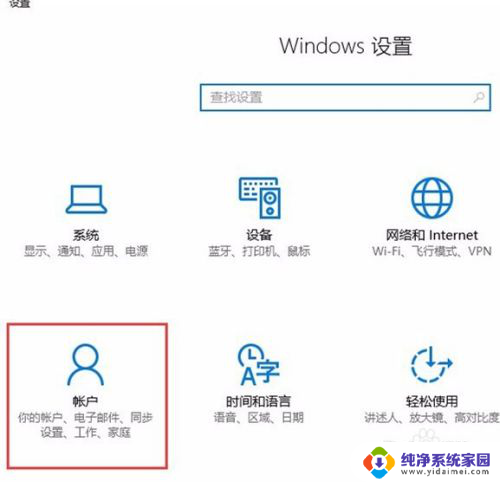
2.进入账户设置界面后选择“家庭和其他人员”
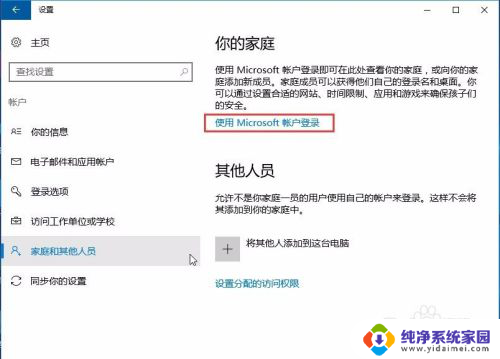
3.右侧点击“使用Microsoft 账户登录”,此时会弹出注册界面。点击“没有账户?创建一个“(如图所示)
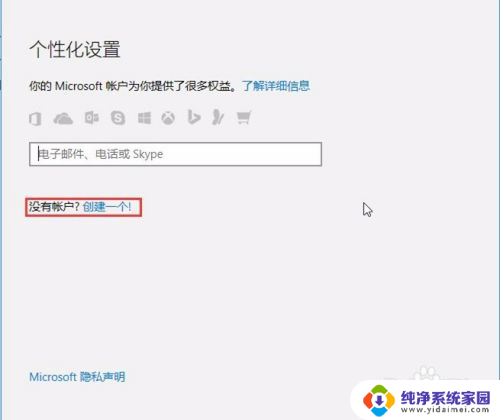
4.按系统提示设置帐户名称,输入你可用的邮箱,验证是必须条件,然后点击”下一步“
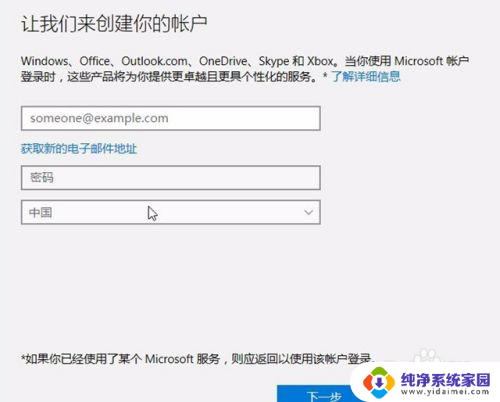
5.注册完成后>>进入邮箱点击“安全代码”即可完成注册;然后返回登陆界面,输入微软账户名和密码。点击登录
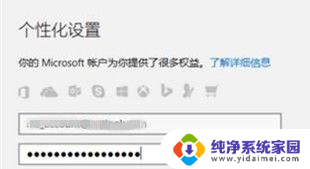
6.登录成功后,系统向导继续提示“Windows Hello”登录方式(这里是 PIN 密码登录),直接点击右下角的“跳过此步骤”来跳过他。到此为止我们就成功创建了一个Microsoft 帐户,希望本教程能够帮助有需要的朋友们!
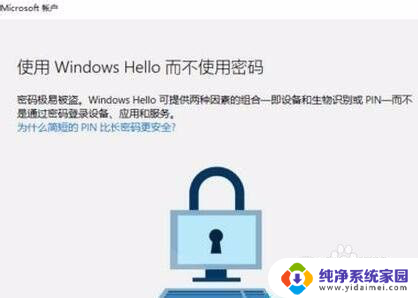
以上就是win11开机必须登录微软账户的全部内容,如果你遇到了相同的问题,可以参考本文中介绍的步骤来修复,希望这对大家有所帮助。
win11开机必须登录微软账户 如何创建Win10系统的Microsoft帐户相关教程
- win11怎样取消microsoft账户登录 Win11开机跳过Microsoft账户登录教程
- win11如何创建guest来宾账户 Win11怎样在系统中创建来宾账户
- win11改为微软账户登录 如何在Win11中更改微软账户登录密码
- win11如何取消微软账户和本地账户绑定 win10怎么登出microsoft账户
- 新电脑开机怎么跳过microsoft登录 Win11开机跳过登录Microsoft账户
- win11登录卡在microsoft账号了 win11开机卡在microsoft账户无法登陆怎么办
- win11本地账户登录微软账户出错 Win11系统登陆微软账户提示错误怎么办
- win11如何添加本地账户 win11创建本地帐户步骤
- win11登录微软账户怎么关闭 win10怎么退出microsoft账户并登录本地账户
- win11微软账户如何添加本地账户 Win11添加本地帐户步骤
- win11如何关闭协议版本6 ( tcp/ipv6 ) IPv6如何关闭
- win11实时防护自动开启 Win11实时保护老是自动开启的处理方式
- win11如何设置网页为默认主页 电脑浏览器主页设置教程
- win11一个屏幕分四个屏幕怎么办 笔记本如何分屏设置
- win11删除本地账户登录密码 Windows11删除账户密码步骤
- win11任务栏上图标大小 win11任务栏图标大小调整方法